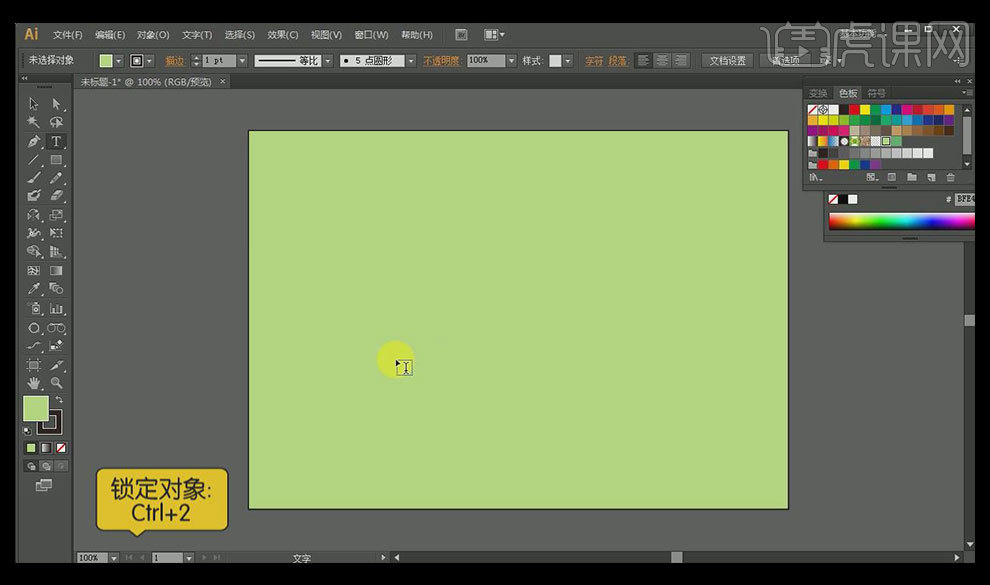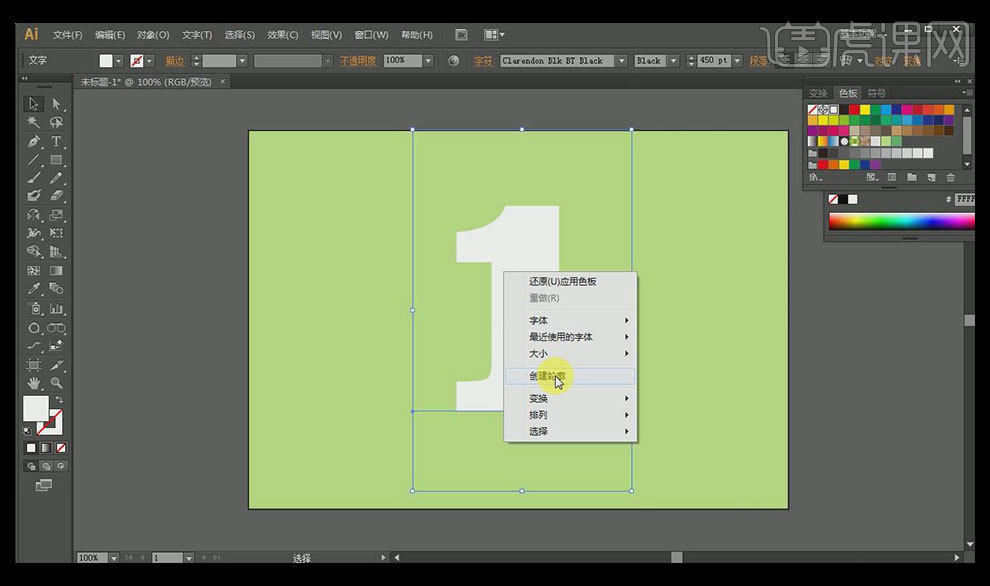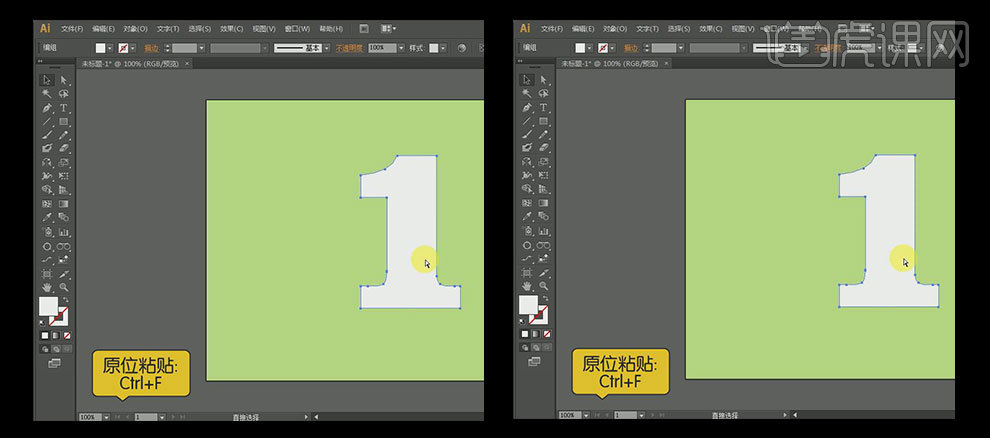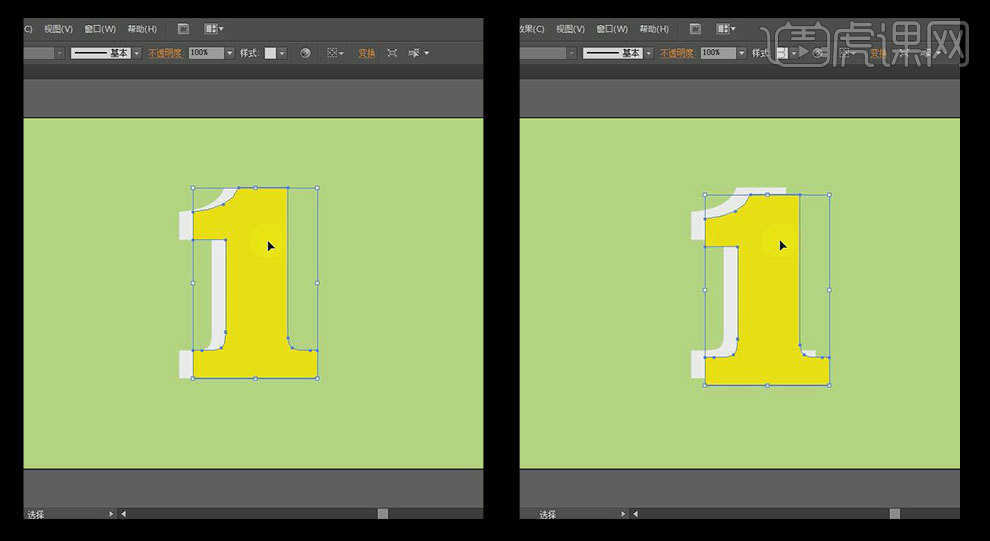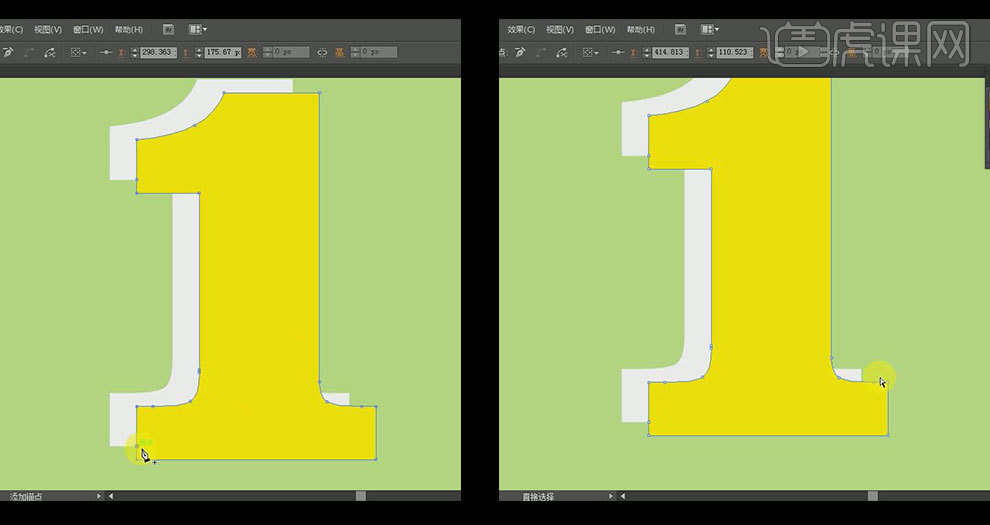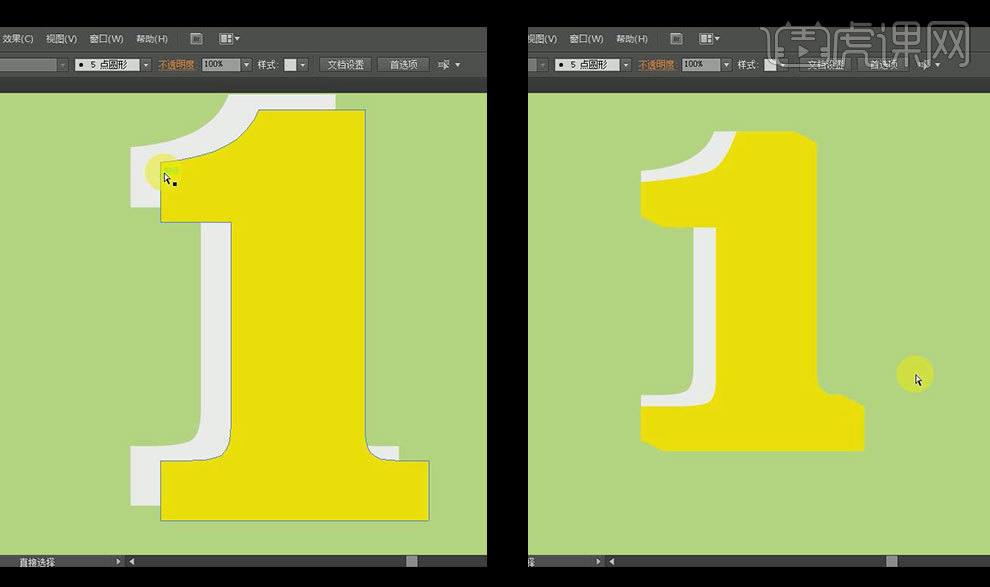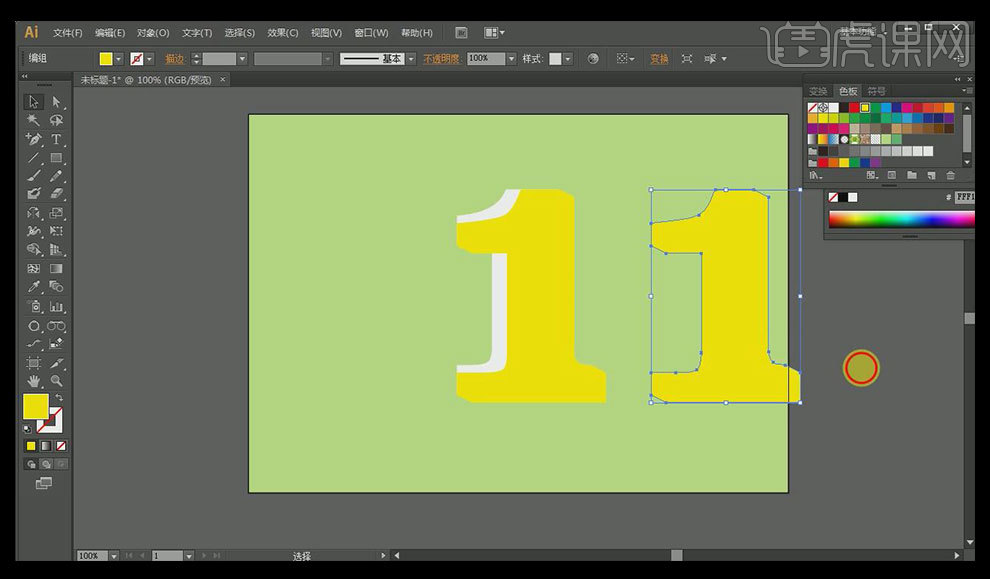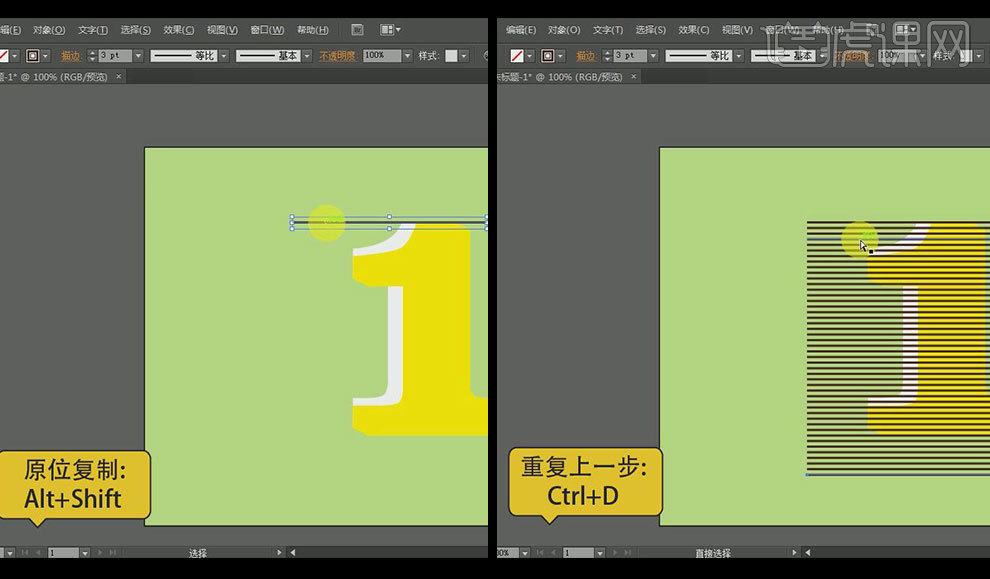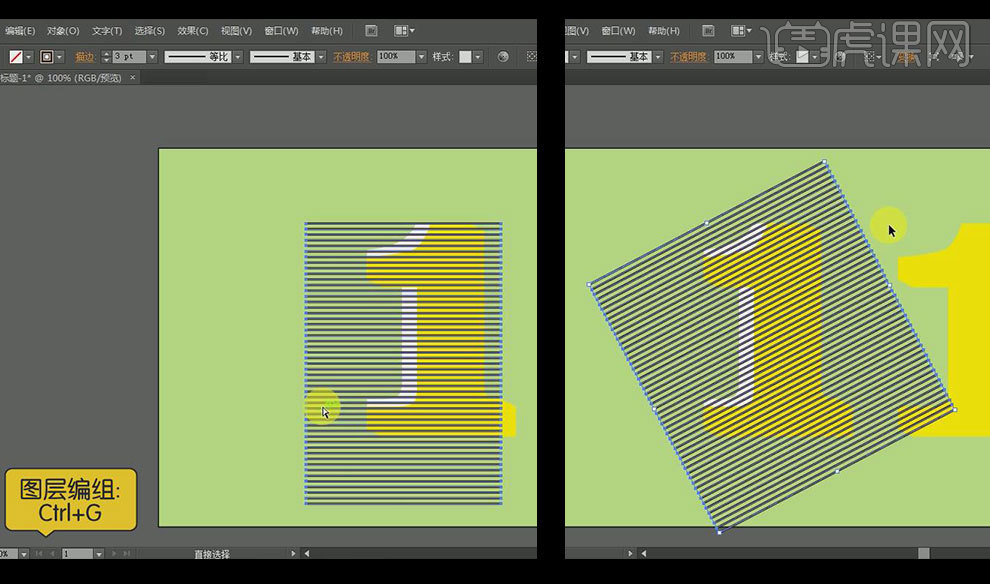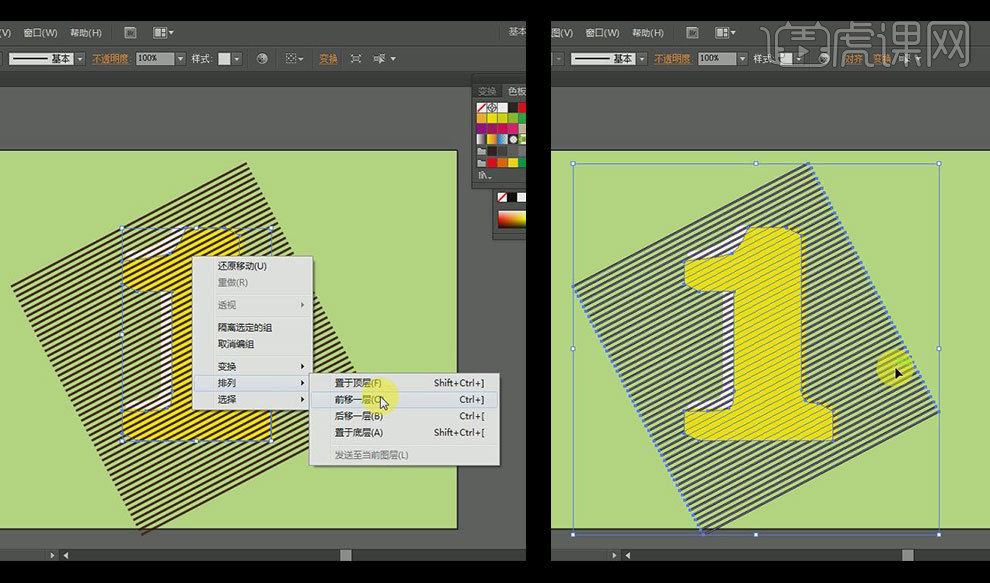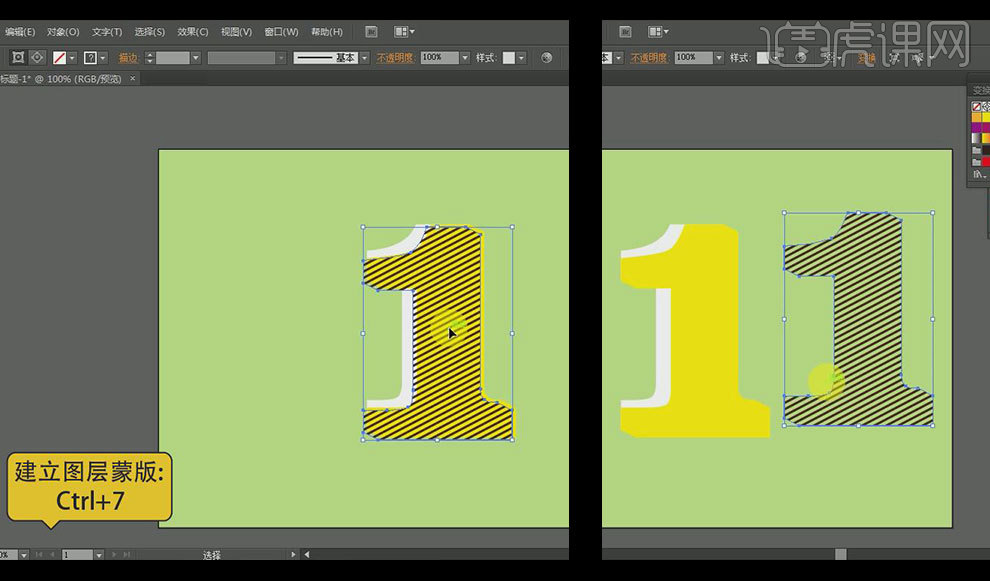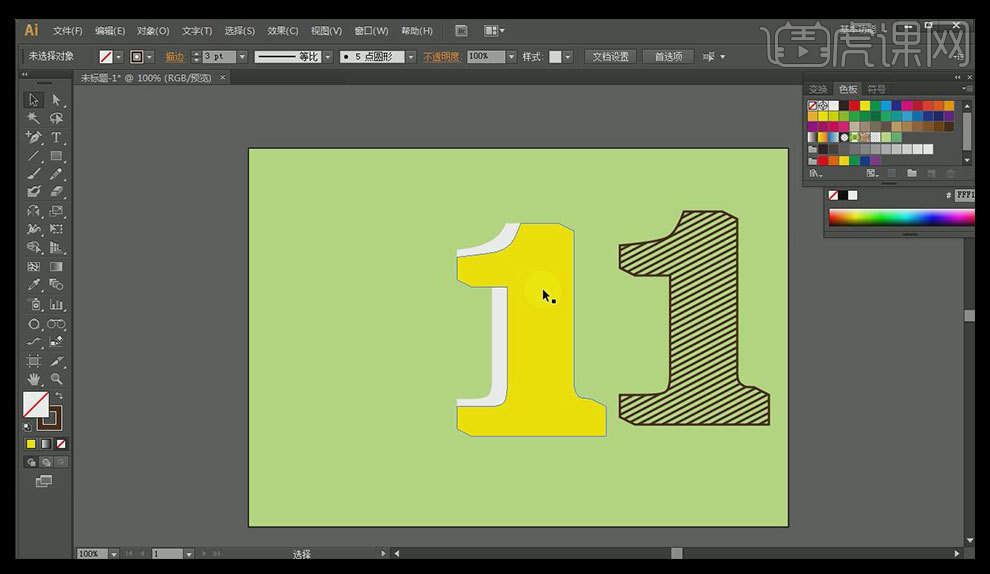您还没有专辑
开始创建自己的专辑吧
创建
手绘风数字1
手机观看
扫一扫,手机继续学
扫码下载/打开虎课APP
支持视频下载,随时随地学
手绘风数字1
按住画面移动小窗
分享/下载
加入专辑收藏源文件本课素材手绘风数字1
虎课APP支持视频下载缓存
扫码下载/打开虎课APP
支持视频下载,随时随地学
记笔记
图文教程学员互动 (27)
换一批
虎课网为您推荐手绘风数字1视频教程、图文教程、素材源文件下载,学员课后练习、作品以及评价等内容。手绘风数字1教程讲师:夏虫,难度等级:中级拔高,视频时长:11分31秒,涉及工具和快捷键:选择工具(V),直接选择工具(A),矩形工具(M),椭圆工具(L),字符工具(T),编组(Ctrl+G),前移一层(Ctrl+]),后移一层(Ctrl+[),置于顶层(Ctrl+Shift+]),置于底层(Ctrl+Shift+[),创建轮廓(Shift+Ctrl+O) 查看全部
已是第一张图了
已是最后一张图了
已是第一张图了
已是最后一张图了

笔记导出历史导出完成的笔记将保留1天,如有需求请及时下载
课程名称
导出时间
文件大小
状态
操作

AI正在分析视频,请稍等…


 复制
复制